Wie kann ich Windows 11 Apps auf den Desktop ziehen? App Symbole auf dem Windows Desktop würden den Start von Apps vereinfachen. Oftmals wäre es schön, wenn ich die Symbole der Windows Apps auch auf dem Desktop hätte. Leider hat Microsoft diese Funktion zum Ziehen von Apps auf den Desktop bei Windows 11 nicht so intuitiv gestaltet. Wir zeigen Euch in dieser kurzen Windows 11 Anleitung, wie Ihr Apps auf Euren Windows Desktop ziehen könnt.
Ziehen von Apps auf den Windows 11 Desktop
Aus dem Windows 11 Startmenü ist das Ziehen der Apps auf den Desktop nicht möglich, Windows 11 unterbindet dies. Was unter Windows 10 noch möglich war, ist leider unter Windows 11 nicht mehr so einfach durchzuführen. Um aber trotzdem in den Genuss von Apps auf dem Desktop zu kommen, ist der Umweg über das Windows Startmenü und der Funktion „Alle Apps“ notwendig.
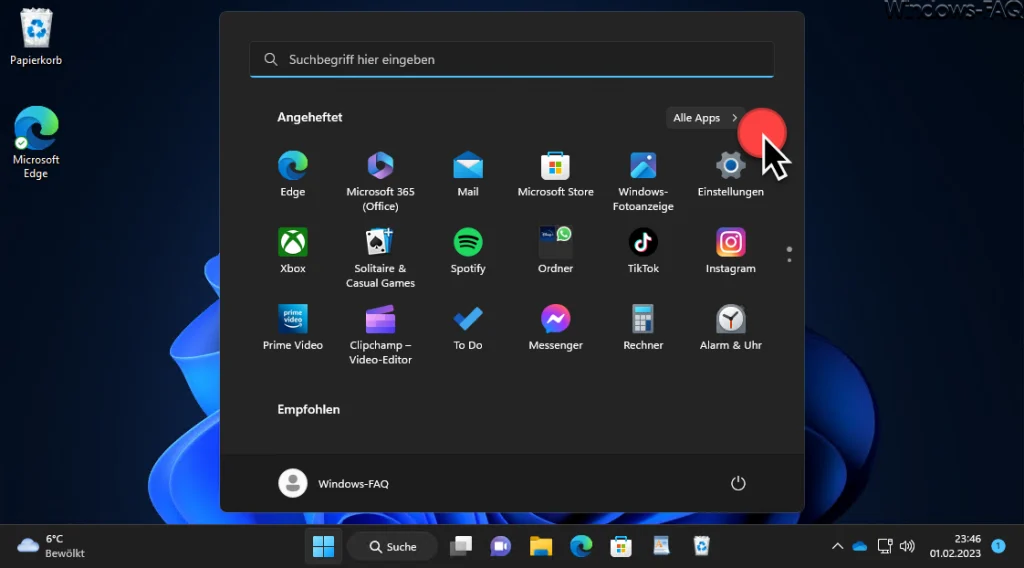
Anschließend sucht Ihr in der Auflistung aller installierten Windows 11 Apps nach der Apps, deren Symbol Ihr auf den Desktop ziehen möchtet.
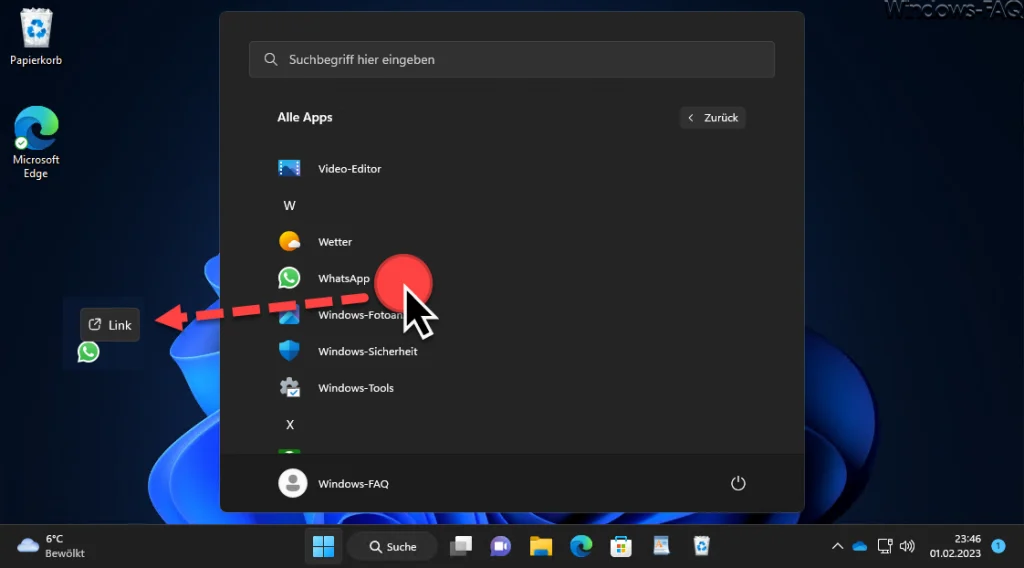
Einfach mit gedrückter linker Maustaste die App auf den Desktop ziehen. In unserem Fall haben wir die „WhatsApp“ App mit der Maus per Drag & Drop auf den Desktop gezogen. An der Anzeige des Symbols auf dem Desktop mit der Bezeichnung „Link“ wird bereits deutlich, dass Windows 11 dieses Ziehen der App auf den Desktop unterstützt. Anschließend sieht der Windows 11 Desktop wie folgt aus.
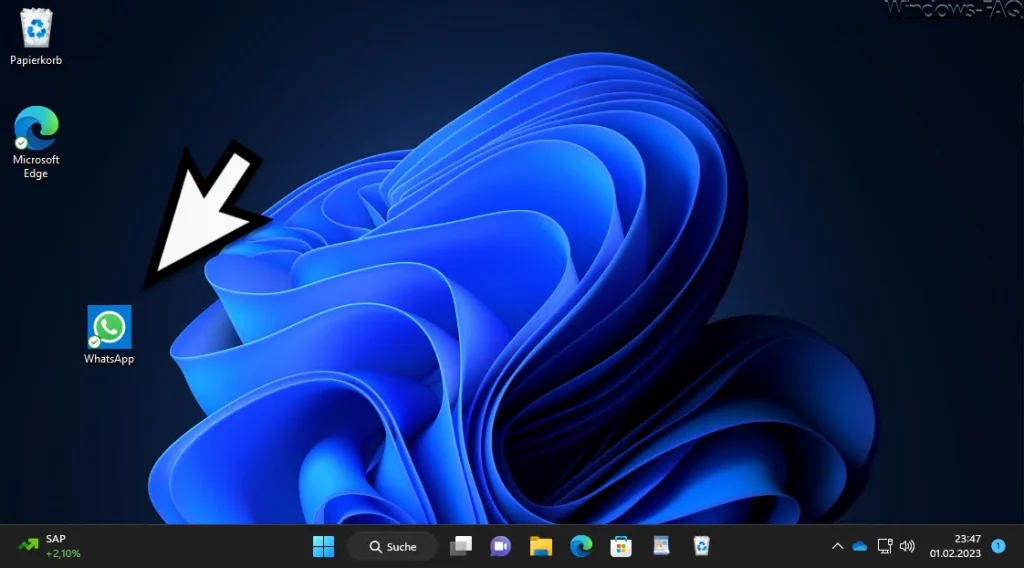
Nach dem Loslassen der Maustaste erzeugt Windows 11 das App Symbol auf dem Desktop. Somit ist die Windows 11 App Desktopverknüpfung erfolgreich abgeschlossen. Auf die gleiche Art und Weise könnt Ihr mit weiteren Apps umgehen und die Apps auf den Desktop ziehen.
Fazit
Sicherlich ist der Weg, die Windows 11 Apps auf den Desktop zu ziehen, etwas umständlich. Aber es ist unserer Meinung nach der einzige Weg, wie Ihr Apps auf dem Windows 11 Desktop ablegen könnt. Solltet Ihr weitere Möglichkeiten kennen, so würden wir unseren Beitrag ergänzen und verbessern. Am einfachsten Ihr nutzt die Kommentarfunktion oder schreibt uns eine E-Mail über das Kontaktformular.







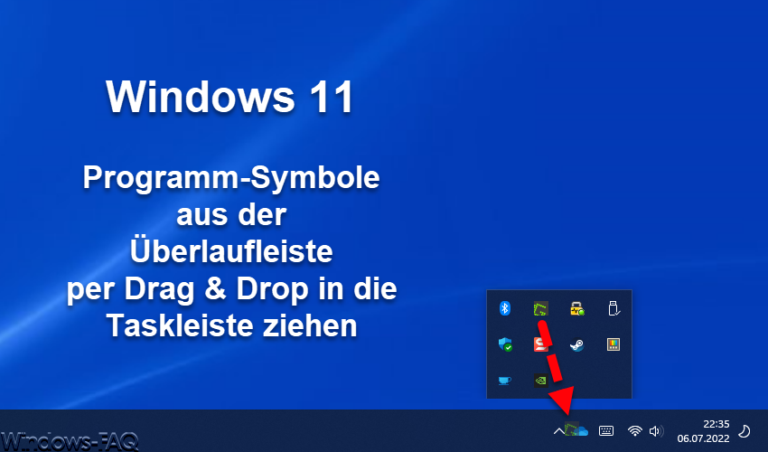




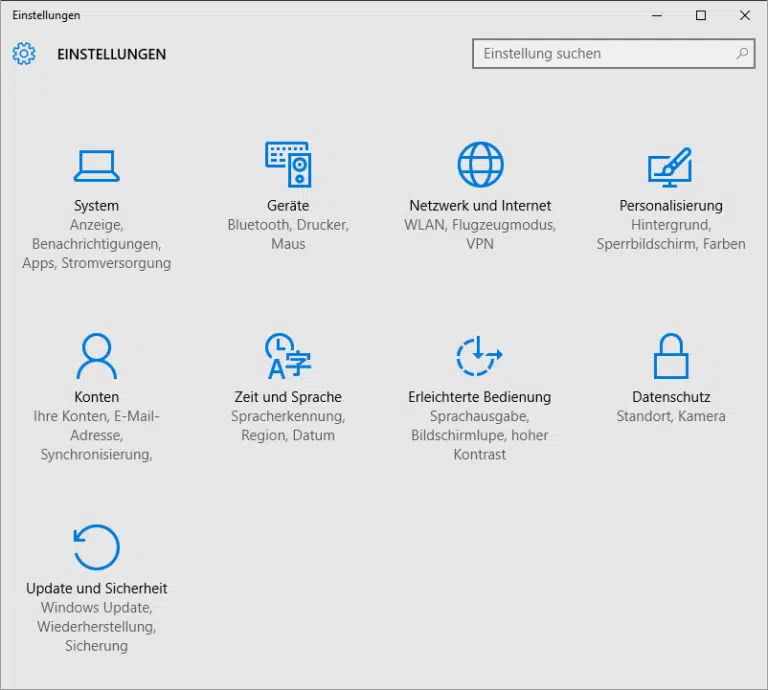


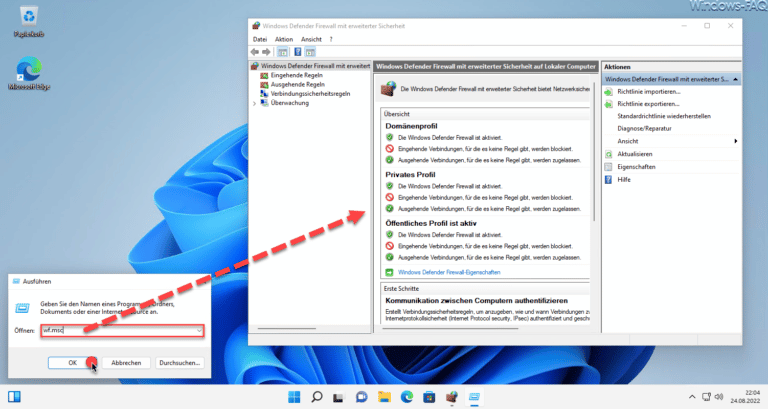



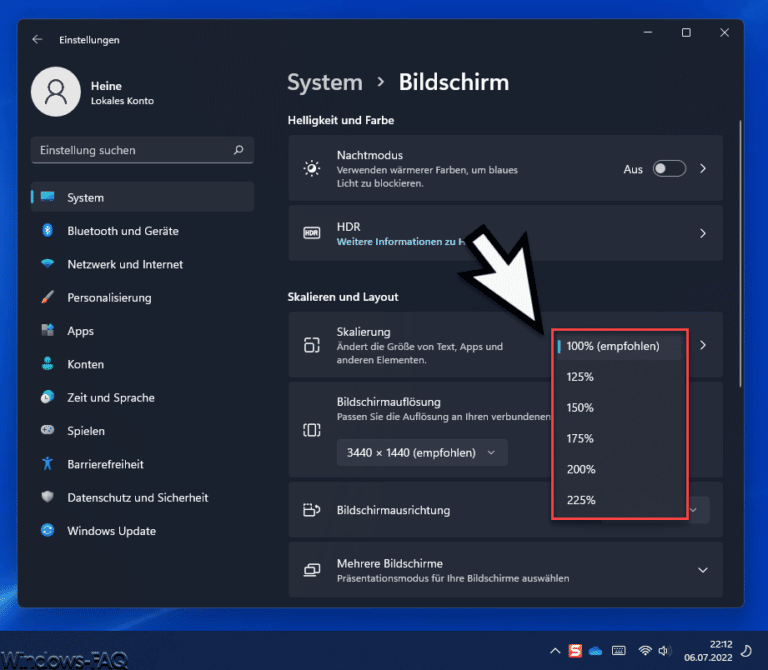
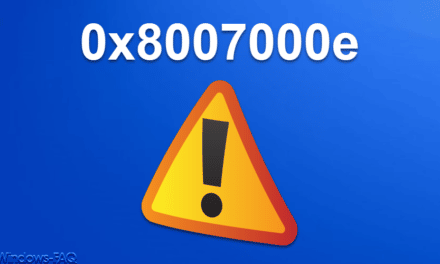







Neueste Kommentare